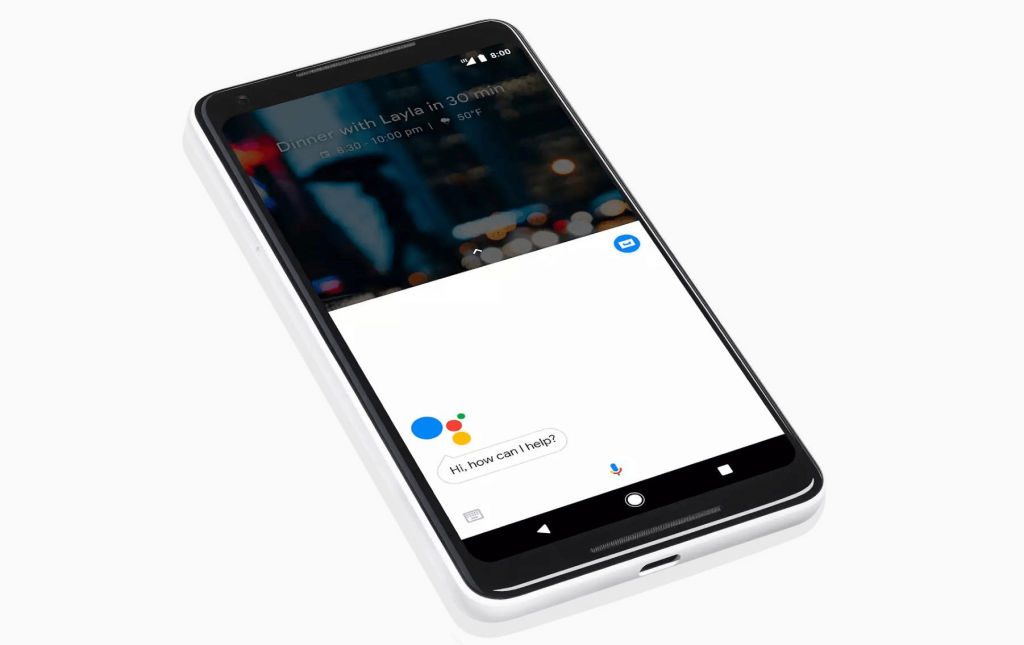Σας συμβαίνει να σας ενοχλήσει κάποιος για περιττούς λόγους και να εύχεστε να σταματήσουν να σας τηλεφωνούν σε καμία περίπτωση; Λοιπόν, μου έχει συμβεί αρκετές φορές, και δεν μπορώ καν να αλλάξω τον αριθμό τηλεφώνου μου για να απαλλαγώ από τον καλούντα. Αυτός είναι ο λόγος για τον οποίο προέκυψε η ανάγκη αποκλεισμού ενός αριθμού τηλεφώνου. Θέλετε επίσης να μάθετε πώς να αποκλείσετε έναν αριθμό τηλεφώνου σε ένα τηλέφωνο Android; Λοιπόν, είστε στο σωστό μέρος.
Επιπλέον, μπορείτε να αποκλείσετε κλήσεις ανεπιθύμητης αλληλογραφίας, τηλεπωλητές, πωλητές πιστωτικών καρτών και άλλους αγνώστους που δεν θέλετε να ακούσετε ποτέ αφού μάθετε πώς να αποκλείετε έναν αριθμό τηλεφώνου στο smartphone Android σας. Εδώ, θα συζητήσουμε πώς μπορεί να γίνει σε διαφορετικά κινητά τηλέφωνα Android.
Πώς να αποκλείσετε έναν αριθμό στο Android
Πώς να αποκλείσετε έναν αριθμό τηλεφώνου σε τηλέφωνα Samsung;
Τα τηλέφωνα Samsung είναι πανταχού παρόντα ανάμεσα σε πολλούς από εμάς και επομένως αν προσπαθείτε να απαλλαγείτε από τους καλούντες εδώ, ακολουθήστε αυτά τα βήματα.
Βήμα 1: Ανοίξτε την εφαρμογή Τηλέφωνο.
Βήμα 2: Επιλέξτε τον αριθμό που θέλετε να μην καλέσετε ξανά και πατήστε "Περισσότερα". Διακρίνεται στην επάνω δεξιά γωνία.
Βήμα 3: Εδώ, επιλέξτε «Προσθήκη στη λίστα αυτόματης απόρριψης». Οι κλήσεις σας από αυτόν τον αριθμό θα αρχίσουν να απορρίπτονται από μόνες τους.
Εάν θέλετε να κάνετε οποιεσδήποτε αλλαγές σε αυτά τα βήματα, μεταβείτε στις Ρυθμίσεις > Ρυθμίσεις κλήσεων > Όλες οι κλήσεις > Αυτόματη απόρριψη. Και μπορείτε να αντιστρέψετε τη δράση ή να κάνετε περαιτέρω αλλαγές σε αυτήν.
Πώς να αποκλείσετε έναν αριθμό τηλεφώνου στο Stock Android;
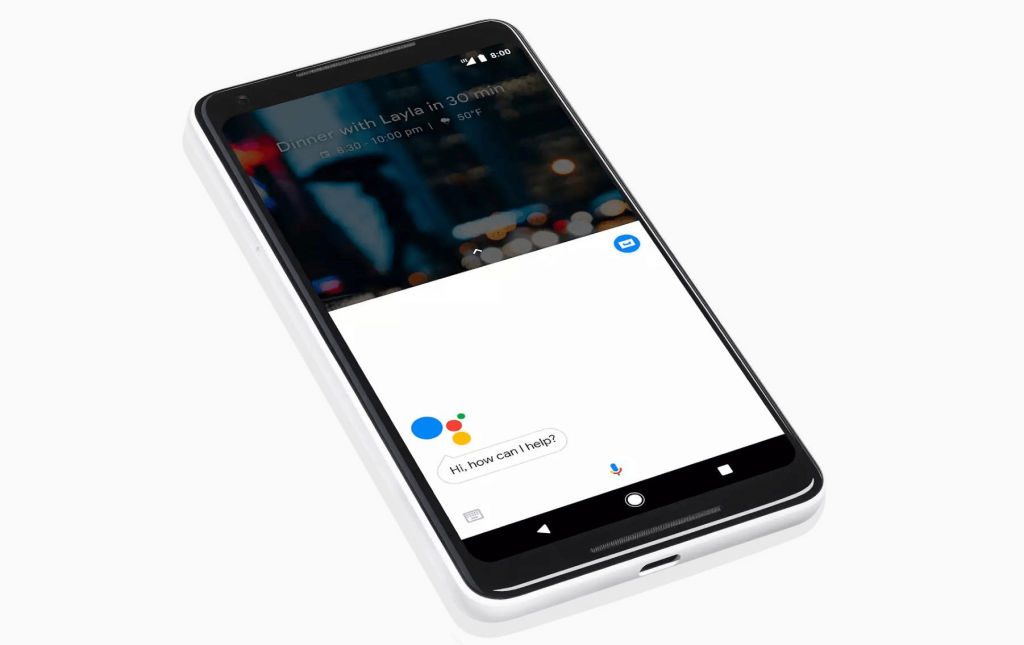
Σε κινητά τηλέφωνα όπως το Google Pixel 3, μπορείτε να αποκλείσετε μια κλήση ακολουθώντας τα βήματα.
Βήμα 1: Ανοίξτε την εφαρμογή Τηλέφωνό σας.
Βήμα 2: Προσεγγίστε τις πρόσφατες κλήσεις. Πατήστε παρατεταμένα τον αριθμό, που θέλετε να αποκλείσετε και επιλέξτε «Αποκλεισμός αριθμού».
Ή
Ανοίξτε την εφαρμογή Τηλέφωνο > Μεταβείτε στο εικονίδιο μενού με 3 κουκκίδες από την επάνω δεξιά γωνία και επιλέξτε "Ρυθμίσεις" > Επιλέξτε "Αποκλεισμός κλήσεων" και προσθέστε αριθμούς που θέλετε να αποκλείσετε.
Και κάπως έτσι γίνεται ένα ακόμη βήμα για το πώς να αποκλείσετε έναν αριθμό τηλεφώνου!
Πώς να αποκλείσετε έναν αριθμό τηλεφώνου σε τηλέφωνα HTC;
Σε ένα τηλέφωνο HTC, ακολουθήστε τα βήματα που αναφέρονται εδώ.
Βήμα 1: Ξεκινήστε με πλοήγηση στην εφαρμογή Τηλέφωνο.
Βήμα 2: Πατήστε παρατεταμένα τον αριθμό τηλεφώνου που θέλετε να αποκλείσετε.
Βήμα 3: Επιλέξτε «Αποκλεισμός επαφής» και μετά επιλέξτε «ΟΚ»
Τώρα, εάν θέλετε να κάνετε οποιεσδήποτε αλλαγές στο μέλλον, η εφαρμογή People είναι το κλειδί.
Πώς να αποκλείσετε έναν αριθμό τηλεφώνου σε τηλέφωνα LG;
Σε τηλέφωνα LG, μάθετε πώς να αποκλείετε έναν αριθμό τηλεφώνου.
Βήμα 1: Ανοίξτε την εφαρμογή Τηλέφωνό σας.
Βήμα 2: Πατήστε στις 3 κουκκίδες στην επάνω δεξιά γωνία. Επιλέξτε «Ρυθμίσεις κλήσεων».
Βήμα 3: Επιλέξτε «Απόρριψη κλήσεων».
Βήμα 4: Πατήστε το κουμπί '+' και όσους αριθμούς θέλετε για να τους αποκλείσετε.
Πώς να αποκλείσετε έναν αριθμό τηλεφώνου σε τηλέφωνα Huawei;
Το μεγαλύτερο τηλέφωνο σε περιαγωγή σε όλο τον κόσμο είναι όντως η Huawei. Για να αποκλείσετε έναν αριθμό στον ίδιο, ακολουθήστε τα βήματα.
Βήμα 1: Ξεκινήστε με την εφαρμογή Dialer.
Βήμα 2: Κρατήστε τον αριθμό που θέλετε να αποκλείσετε. Πατήστε «Αποκλεισμός επαφής» όταν εμφανιστεί και είστε έτοιμοι!
Πώς να αποκλείσετε έναν αριθμό τηλεφώνου χρησιμοποιώντας εργαλεία τρίτων;
Υπάρχουν διάφορες εφαρμογές αποκλεισμού κλήσεων για τηλέφωνα Android, όπως Black List Plus, Call Blocker Free, Call Controls, Truecaller, κ.λπ. Μπορείτε να βρείτε εφαρμογές αποκλεισμού κλήσεων εύκολα μέσω του Google Play Store.
Αυτές οι εφαρμογές είναι λίγο πολύ εύχρηστες και αυτοπλοηγήσιμες. Κατεβάστε οποιοδήποτε από αυτά και απολαύστε μια ζωή χωρίς άγχος.
συμπέρασμα
Πιστεύουμε ότι τώρα γνωρίζετε πώς να αποκλείσετε έναν αριθμό τηλεφώνου στο τηλέφωνό σας Android. Χαλαρώστε λοιπόν και χαλαρώστε μακριά από το άγχος των αποστολέων ανεπιθύμητης αλληλογραφίας, των καλούντων φαντασμάτων και πολλών άλλων. Εν τω μεταξύ, ελέγξτε:
Και μην ξεχάσετε να μοιραστείτε τις απόψεις σας στην παρακάτω ενότητα σχολίων, ακολουθήστε μας στο Facebook και στο YouTube για τις πιο πρόσφατες τεχνολογικές ενημερώσεις.